Facci sapere come risolvere Apple Music che non funziona su CarPlay
Apple CarPlay ti consente di fare molte cose mentre guidi. È perfetto per chi ama il multitasking, ed è anche in grado di farlo, tuttavia, in caso di malfunzionamento, sai come risolvere Apple Music non funziona su CarPlay? Ovviamente, tra le tante cose che qualcuno può fare con l'aiuto di CarPlay come ricevere chiamate, rispondere a messaggi urgenti e controllare la mappa della tua destinazione, poter ascoltare la musica potrebbe essere la migliore.
Immagina, fare un viaggio con tutte le persone che ami mentre canticchi canzoni di avventura, non è una delle migliori esperienze di sempre? Quindi, immagino che se ami le avventure come detto, ti renderebbe motivato a identificare immediatamente i motivi Apple Music l'app va in crash su CarPlay.
E poiché sei in corsa per cercare motivi e soluzioni, sei fortunato poiché stiamo per discutere le informazioni necessarie che ti aiuterebbero ad affrontare il dilemma il prima possibile. Quindi, andiamo dritti al nostro articolo!
Contenuto dell'articolo Parte 1. Perché l'app Apple Music si blocca su CarPlay?Parte 2. Come risolvere l'arresto anomalo dell'app Apple Music su CarPlay?Parte 3. Goditi tutte le canzoni che ami sulla tua autoParte 4. Per riassumere tutto
Parte 1. Perché l'app Apple Music si blocca su CarPlay?
Prima di iniziare a trovare le soluzioni, diamo un'idea dei possibili motivi per cui l'app Apple Music si blocca su CarPlay. Attraverso l'identificazione delle ragioni, sarebbe più facile escogitare soluzioni che risolverebbero immediatamente il dilemma che abbiamo. Alcuni dei possibili motivi per cui si verifica un errore nella riproduzione dei tuoi brani preferiti da Apple Music tramite CarPlay sono:
- Uno dei motivi principali potrebbe essere la compatibilità. Nel caso in cui riscontri problemi con la tua Apple Music che non funziona su CarPlay, potrebbe esserci qualcosa di sbagliato nella compatibilità dell'auto che stai utilizzando con CarPlay. Può anche essere perché Apple CarPlay non è disponibile nel paese in cui ti trovi.
- L'auto ha dei problemi o potrebbe esserci qualcosa che non va nella tua connessione Bluetooth.
- Apple Carplay non può funzionare anche quando il telefono cellulare è bloccato.
- Sul dispositivo mobile che stai utilizzando non è installato l'ultimo iOS.
- Il tuo telefono cellulare non viene rilevato dallo stereo Apple CarPlay.
- Il dispositivo mobile che stai utilizzando potrebbe presentare alcuni problemi di integrazione dell'app.
Ed eccoti! Questi sono solo alcuni dei possibili motivi per cui l'app Apple Music non funziona su CarPlay. Ora che abbiamo alcune idee che potremmo usare come riferimenti, procediamo ad identificare alcune soluzioni che possiamo provare per poter finalmente risolvere il dilemma. Passiamo alla parte successiva del nostro articolo.
Parte 2. Come risolvere l'arresto anomalo dell'app Apple Music su CarPlay?
Essere consapevoli dei possibili motivi per cui l'app Apple Music non funziona su CarPlay potrebbe essere davvero utile per risolvere lo stesso dilemma. È positivo che in realtà ci siano molte soluzioni per superare l'errore ed essere in grado di goderti le tue canzoni più amate tramite Apple CarPlay. Abbiamo elencato alcune delle correzioni che gli utenti possono provare e vedere se l'errore può essere risolto immediatamente.
Ottieni un controllo di compatibilità
Come abbiamo detto prima, uno dei possibili motivi per cui Apple Music non funziona su CarPlay potrebbe essere dovuto alla compatibilità. Questo è uno dei motivi comuni quando si verificano errori durante l'utilizzo di Apple Music. Quindi, una delle migliori soluzioni è provare a verificarlo. Devi verificare se Apple CarPlay è supportato nel tuo paese.
Per tuo riferimento, abbiamo elencato i paesi in cui è supportato Apple CarPlay, questi sono: Australia, Austria, Belgio, Brasile, Canada, Cile, Danimarca, Finlandia, Francia, Germania, Hong Kong, India, Irlanda, Israele, Italia, Giappone , Cina continentale, Malesia, Messico, Paesi Bassi, Nuova Zelanda, Norvegia, Russia, Arabia Saudita, Singapore, Sud Africa, Corea del Sud, Spagna, Svezia, Svizzera, Taiwan, Tailandia, Turchia, Regno Unito, Emirati Arabi Uniti e Stati Uniti . Secondo Apple, è possibile accedere a questa bellissima funzionalità di Apple utilizzando tutte le principali case automobilistiche e puoi anche cercare sul Web un elenco di tutti i veicoli.
Consenti dati cellulare per Apple Music
Uno dei motivi per cui l'app Apple Music non funziona sul problema CarPlay è che hai dimenticato di abilitare l'utilizzo dei tuoi dati cellulari durante l'accesso ai file Apple Music. Non c'è modo per CarPlay di accedere alla musica se questo non è abilitato. Quindi, segui i passaggi seguenti per superare questo.
- Vai per l'app Impostazioni sul tuo telefono.
- Scorri verso il basso per scegliere Musica.
- Scorri per attivare l'opzione Dati cellulare.

Usa CarPlay mentre lo schermo dell'iPhone è bloccato
Potresti riscontrare lo stesso problema di Apple Music che non funziona su CarPlay perché non hai attivato l'opzione per consentire a CarPlay di continuare anche quando il dispositivo dell'utente è bloccato. Per superare questo, tutto ciò che devi fare è consentire ad Apple CarPlay di continuare anche se lo schermo è spento. Vedere i passaggi dettagliati di seguito.
- Vai su Impostazioni e tocca Generali > CarPlay.
- Verrà visualizzato l'elenco completo dei dispositivi disponibili per la connessione. Seleziona la tua auto.
- Ti verrà mostrata questa schermata in cui puoi attivare/disattivare l'autorizzazione per consentire CarPlay mentre è bloccato. Cambia l'interruttore per abilitare l'opzione Consenti CarPlay mentre è bloccato.
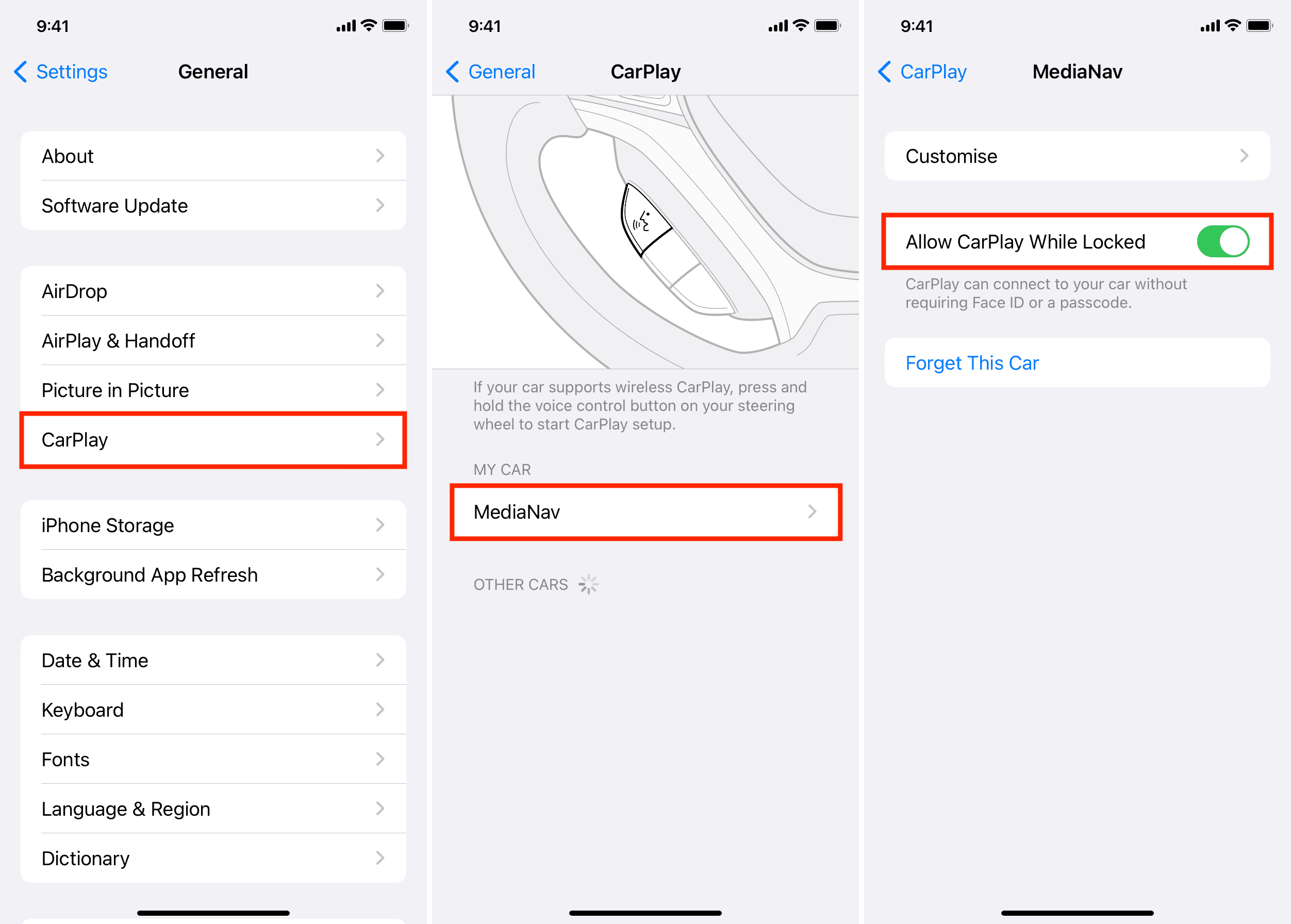
Aggiorna il sistema operativo del tuo telefono
Un altro dei rimedi o correzioni di base che puoi provare nel caso in cui Apple Music non funzioni su CarPlay è aggiornare il sistema operativo del tuo dispositivo mobile. La maggior parte degli utenti proverebbe a ignorare tali aggiornamenti, ma sono molto essenziali per le prestazioni del tuo dispositivo. Gli aggiornamenti possono correggere bug di sicurezza, nonché i mezzi per connettersi ed eseguire Apple CarPlay. Per iniziare ad aggiornare il tuo dispositivo a iOS 16, i passaggi che abbiamo di seguito devono essere seguiti:
- Prima di iniziare l'aggiornamento, devi assicurarti di disporre di un dispositivo mobile completamente alimentato o carico e che la tua connessione Internet o Wi-Fi sia stabile.
- Dalla dashboard dell'app del tuo cellulare, vai alla sezione Impostazioni.
- Quindi vai alla sezione generale. Vai e tocca l'opzione Aggiornamento software.
- Per iniziare l'aggiornamento del sistema operativo del tuo dispositivo mobile, devi premere il pulsante che dice Installa ora. C'è anche un'opzione in cui puoi premere il pulsante Scarica e installa nel caso lo vedi. Una volta premuto il pulsante, il download degli aggiornamenti procederà. Quindi ti verrà chiesto di digitare il tuo passcode, quindi premi il pulsante che dice Installa ora.

Queste sono solo alcune delle correzioni più popolari che si possono fare per risolvere il dilemma in cui l'app Apple Music non funziona su CarPlay. C'è un modo per accedere facilmente ai brani che volevi riprodurre senza avere problemi con Apple CarPlay? Se lo volevi sapere, procediamo a leggere la parte successiva del nostro articolo qui sotto.
Parte 3. Goditi tutte le canzoni che ami sulla tua auto
Certo, sarebbe meglio se potessi goderti lo streaming illimitato delle tue canzoni amate sulla tua auto. Quando la compatibilità potrebbe essere una delle cause per cui Apple Music non funziona su CarPlay, puoi utilizzare un'unità USB per mantieni la musica da Apple Music e riproducili tutte le volte che vuoi. Anche questo processo non è difficile da apprezzare, devi solo assicurarti di avere tutte le cose necessarie per procedere.
I brani musicali di Apple Music sono protetti dalla crittografia DRM, per questo motivo sarebbe difficile scaricare i brani e trasferirli sull'unità USB. A parte il fatto che devi pagare per scaricare le tue canzoni, una volta ritirata la tua iscrizione, tutte le canzoni scaricate andranno perse per sempre. Inoltre, devi assicurarti che il formato dei brani musicali che stai per scaricare sia abbastanza flessibile, in modo da potervi accedere utilizzando qualsiasi tipo di dispositivo che possiedi.
Per farlo, devi usare un partner affidabile per il lavoro! È positivo che in questa parte dell'articolo condivideremo informazioni vitali su TunesFun Apple Music Converter, uno dei migliori convertitori professionali che offre davvero i migliori risultati che si possano mai avere.
. TunesFun Apple Music Music Converter può essere utilizzato per rimuovere la crittografia DRM da Apple Music, quindi sarebbe facile per gli ascoltatori copiare e accedere a tutti i loro brani su un'unità USB. Inoltre, con l'aiuto di questo strumento, puoi convertire le tue tracce di Apple Music in molti formati di file come MP3, MP4, FLAC, WAV, AAC e molti altri.
Inoltre, con l'aiuto dello strumento, puoi essere in grado di fare le cose in modo produttivo. Puoi risparmiare tempo poiché questo convertitore professionale può convertire i tuoi file musicali a un tasso di conversione più veloce! Sarebbe un tale vantaggio che il TunesFun Apple Music Music Converter può assicurarti di raggiungere la qualità al cento per cento dei brani che è quasi la stessa dei file originali, assicurandoti che anche i tag ID e i metadati vengano mantenuti.
TunesFun Anche Apple Music Music Converter è facile da usare, puoi fare riferimento ai passaggi che abbiamo di seguito se hai scelto di utilizzare questo strumento.
Passo 1. Raccogli tutti gli strumenti necessari per installare il file TunesFun Apple Music Music Converter sul tuo computer. Una volta installato, ora puoi iniziare a visualizzare in anteprima e aggiungere tutte le tracce musicali che desideri convertire.

Passo 2. Scegli il formato del file di output che volevi avere. Una volta scelto il tipo di file, crea una cartella in cui verranno salvati tutti i file convertiti. Puoi rinominare la cartella in base alle tue preferenze.

Passo 3. E poi premi il pulsante di conversione per procedere. Dopo pochi minuti, potrai goderti l'ascolto di tutte le tue canzoni preferite anche quando sei offline e mentre sei in viaggio con la tua auto.

Parte 4. Per riassumere tutto
Speriamo di averti aiutato a imparare molte cose sul motivo per cui Apple Music non funziona su CarPlay. È davvero fondamentale essere informati soprattutto se ami girare per la città mentre ascolti tutti i tuoi brani preferiti di Apple Music. Ora, con l'aiuto di TunesFun Apple Music Converter, sarebbe più divertente e bello fare molti viaggi in macchina con i tuoi amici e i tuoi cari!
Lascia un commento